Adobe Photoshop je poznat kao kompleksan softver sa širokim spektrom alata. Rad u njemu zahteva vreme i posvećenost, a proces učenja nije uvek jednostavan. Ovo je uobičajen kompromis kada se radi sa moćnim alatima kao što je Photoshop – kompleksnost donosi brojne mogućnosti, ali i zahteva više truda za savladavanje. Jedna od često korišćenih funkcija su filteri. Možete ih primeniti na različite slojeve, kao i kombinovati više filtera na jednom sloju. Međutim, ukoliko želite da primenite isti filter na više slojeva pojedinačno, to može biti prilično dugotrajan proces. Photoshop nudi rešenje za to, funkciju „Pametni Filter“ koja omogućava primenu filtera na više slojeva odjednom. U nastavku je objašnjenje kako to funkcioniše.
Kako Primijeniti Filter na Više Slojeva Istovremeno
Korak 1: Otvorite željeni Photoshop fajl. Proverite da li je vidljiv panel sa slojevima. Ako ga ne vidite, otvorite ga preko menija: „Prozor“ > „Slojevi“ i proverite da li je opcija „Slojevi“ označena. Zatim kliknite na karticu prozora sa slojevima.
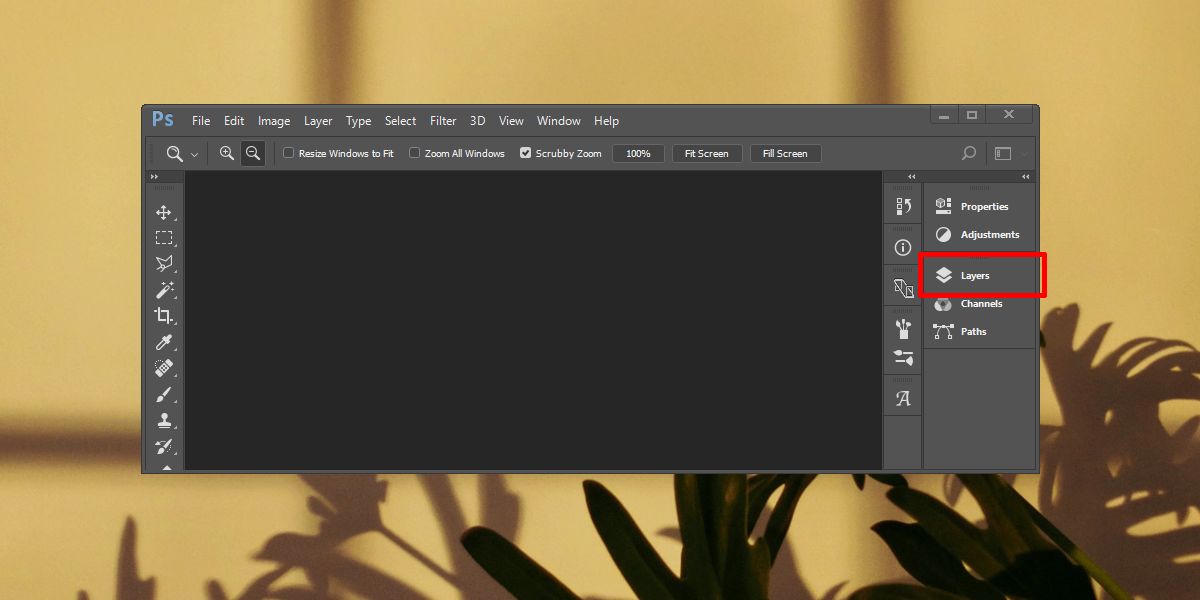
Korak 2: Izaberite slojeve na koje želite primeniti filter. Možete izabrati sve uzastopne slojeve tako što ćete pritisnuti i držati taster Shift i kliknuti na prvi i poslednji sloj u nizu. Za nasumični odabir slojeva, držite pritisnut taster Ctrl (ili Cmd na Mac-u) i kliknite na željene slojeve. Kada ste izabrali željene slojeve, izaberite „Filter“ > „Pretvori u pametne filtere“. Ovim se slojevi grupišu u jedan „pametni“ sloj, barem na izgled. Na panelu ćete videti da su svi odabrani slojevi spojeni u jedan. Iako se čini da su slojevi postali jedan i da se ne mogu uređivati pojedinačno, to nije tačno. Ova ćemo detaljnije objasniti u narednom koraku.
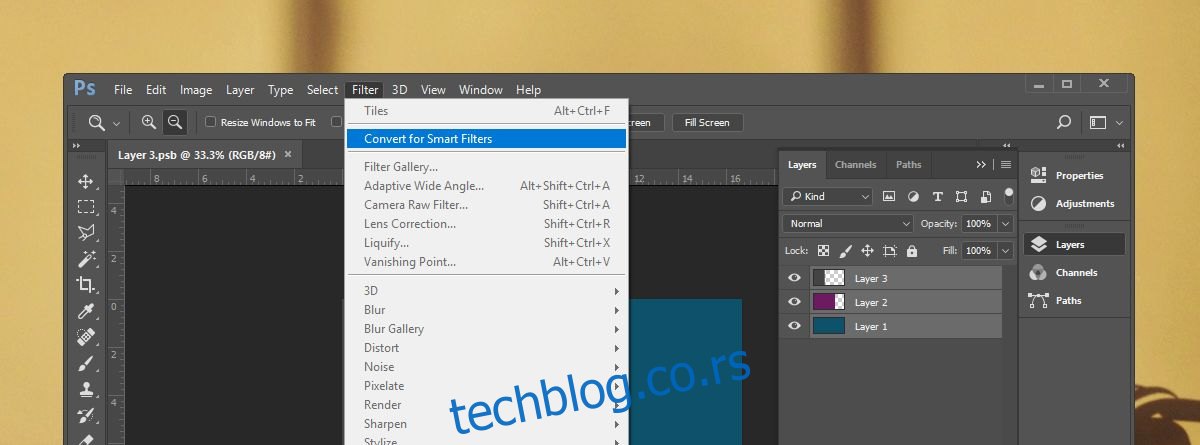
Korak 3: Sada kada su slojevi grupisani u jedan „pametni filter“, možete primeniti željeni filter. Izaberite „pametni filter“ sloj, zatim idite na „Filter“ i izaberite željeni filter sa liste. Odabrani filter će biti primenjen na sve slojeve koji su uključeni u „pametni filter“. U ovom primeru, koristili smo „Stiliziraj“ > „Pločice“.
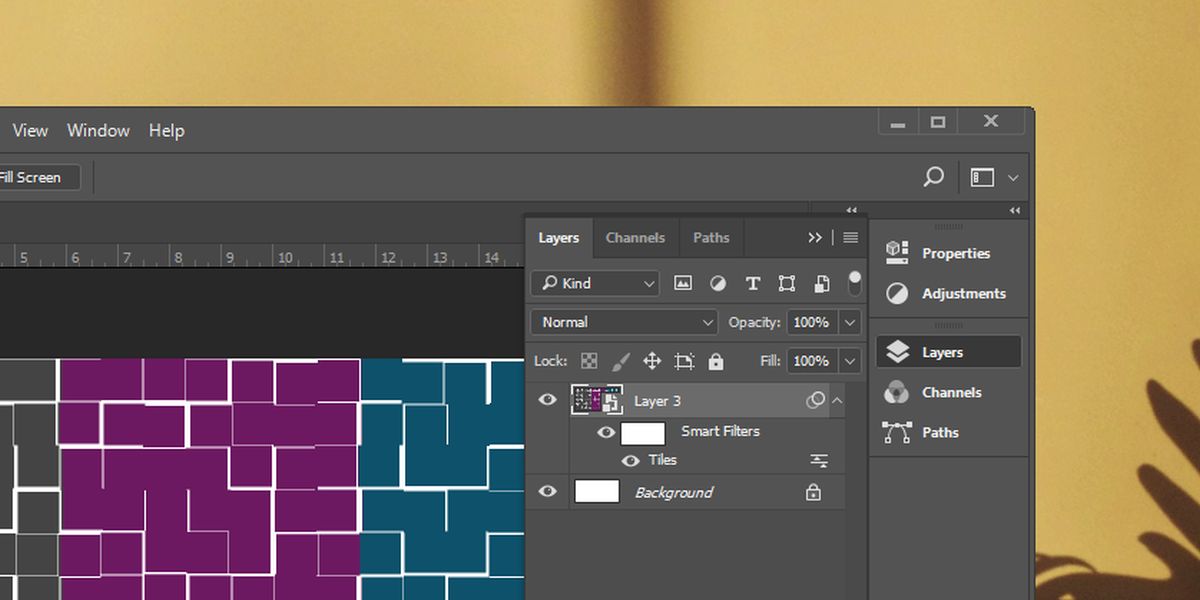
Kako Uređivati Slojeve Unutar Pametnog Filtra
Da biste uredili pojedinačne slojeve unutar „pametnog filtera“, potrebno je da dva puta kliknete na taj sloj. Time se otvara nova Photoshop datoteka koja nosi naziv „pametnog filtera“. U toj datoteci se nalaze svi originalni slojevi koji su spojeni u „pametni filter“, ali su sada prikazani kao zasebni slojevi. Možete urediti svaki od slojeva, a nakon što ste završili sa uređivanjem, sačuvajte promene. Sve promene će biti automatski primenjene u vašoj glavnoj datoteci.